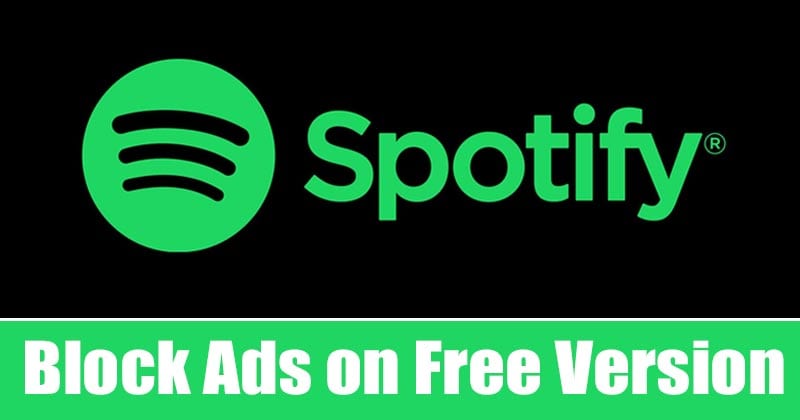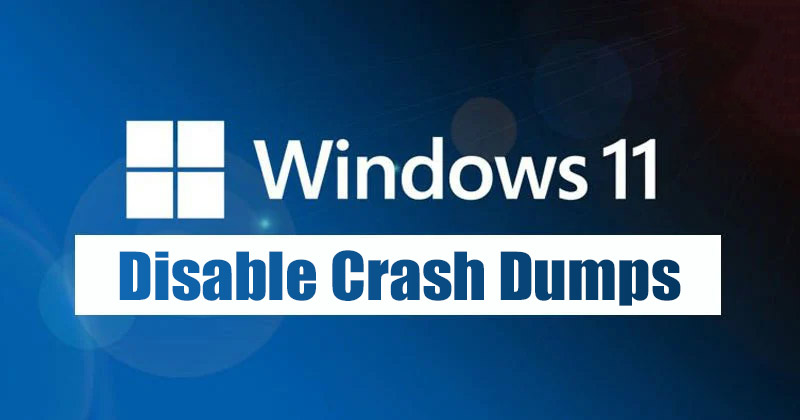
A Windows 11 a Microsoft legújabb asztali operációs rendszere, amely számos testreszabási lehetőséget és új funkciót kínál. Az operációs rendszer valahogy jobb, mint a Windows 10, legalábbis vizuális fronton, de nem hibamentes. A hibák és hibák száma a Windows 11 rendszeren viszonylag magas, és a felhasználók gyakran tapasztalnak problémákat a használata során.
Ha Windows 11 operációs rendszert használ, előfordulhat, hogy sok BSOD-hibával, fekete képernyő-hibával, illesztőprogram-hibával, kompatibilitási problémával és mi nem. Amikor a Windows 11 kék vagy fekete képernyő hibával találkozik, összeomlási dump fájlt hoz létre, és elmenti a merevlemezre.
A Windows 11 összeomlási dump fájljait azért hozzák létre, hogy segítsenek a fejlesztőknek megtalálni és elhárítani a hibák tényleges okát. A legjobb azonban törölni ezeket a fájlokat, ha Ön nem fejlesztő, és soha nem osztja meg az összeomlási jelentést fejlesztőkkel vagy műszaki szakértőkkel.
Az összeomlási dumpok létrehozásának letiltásának lépései a Windows 11 rendszeren
A Windows operációs rendszer összeomlási dump-fájljai sok helyet pazarolhatnak a merevlemezen, és befolyásolhatják a számítógép teljesítményét. Tehát, ha korlátozott a tárhely a rendszeren, a legjobb, ha letiltja az összeomlási kiíratások létrehozását a Windows 11 rendszeren. Az alábbiakban megosztottunk egy lépésről lépésre útmutatót az összeomlási kiíratások létrehozásának letiltásához Windows 11 rendszeren. Nézzük meg.
1. Először kattintson a Windows 11 Start gombra, és válassza a Beállítások lehetőséget.
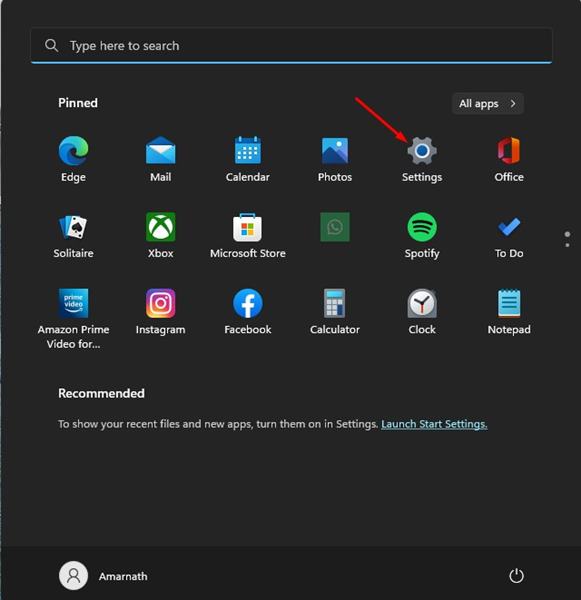
2. A Beállítások oldalon kattintson a Rendszer fülre a bal oldali panelen.
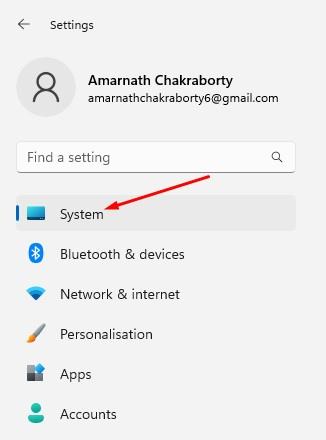
3. Most a jobb oldali ablaktáblában görgessen le a végére, és kattintson a Névjegy lehetőségre.
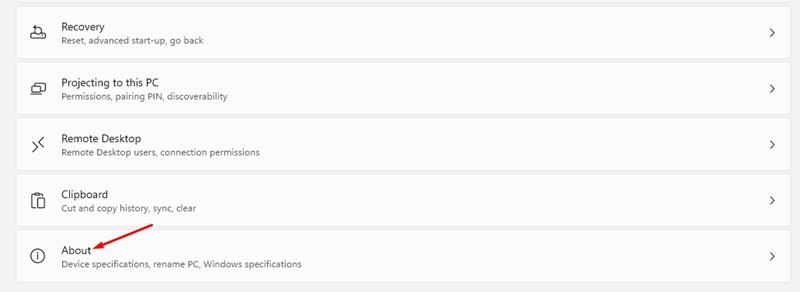
4. Bontsa ki a Device Specifications részt az alábbi képernyőképen látható módon.
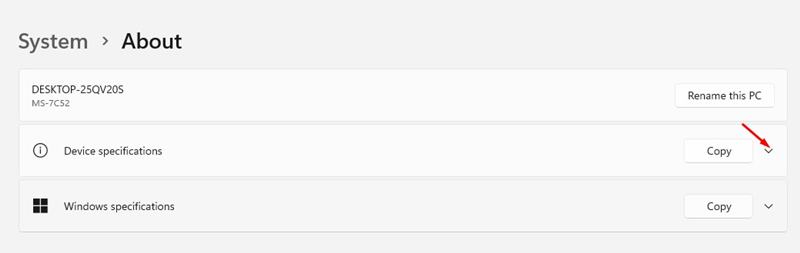
5. Most látni fogja a számítógép néhány részletét. Kattintson a Speciális rendszerbeállítások hivatkozásra.
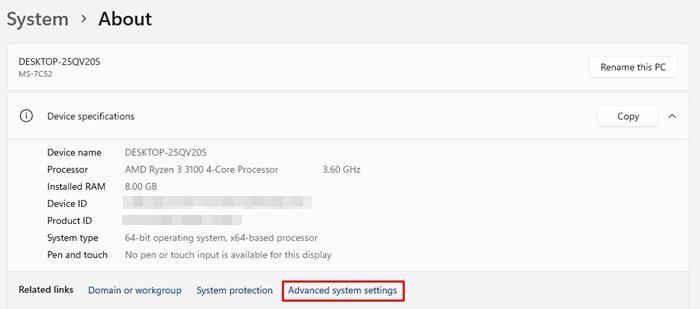
6. Ezzel megnyílik a Rendszer tulajdonságai ablak. Át kell váltania a Speciális lapra.
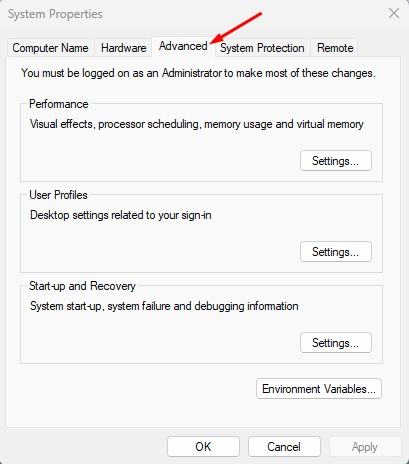
7. Ezután kattintson a Beállítások gombra az Indítás és helyreállítás alatt.
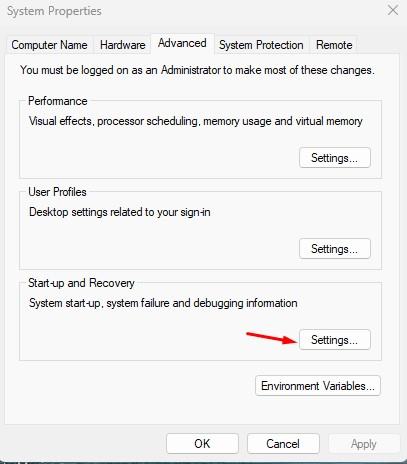
8. Az Indítás és helyreállítás képernyőn kattintson a Hibakeresési információk írása legördülő menüre, és válassza a Nincs lehetőséget.
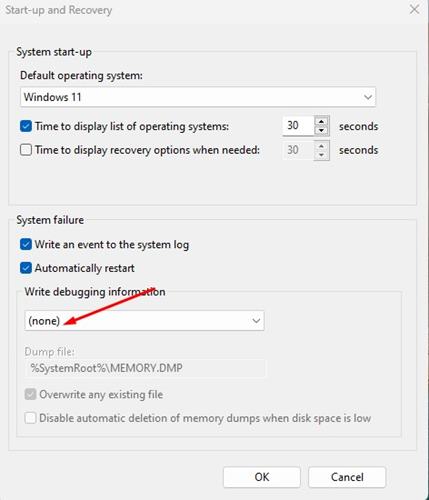
9. Ha végzett, kattintson az OK gombra.
Ez az! A Windows 11 nem hoz létre dump fájlokat, ha a számítógép kritikus hibákat észlel.
Tehát ennyi az összeomlási kiíratások letiltása a Windows 11 rendszerű számítógépeken. Ne tiltsa le az összeomlási dumpok létrehozását, ha a számítógépe elegendő tárhellyel rendelkezik, mivel soha nem tudhatja, mikor lehet rá szüksége. Az összeomlási kiíratások létrehozásának letiltása mellett a Windows 11 rendszerben konfigurálhatja a tárhelyet, hogy további tárhelyet szabadítson fel.